Unityで簡単なカウントダウンタイマーを作る
今回はUnityで残り何秒みたいなタイマー処理を実装してみたいと思います。
制限時間は色んな場面で使えると思います。是非使ってみて下さい。
ちなみにこの処理を使って作ったゲームはこちらです。
以下が大まかな流れです。
非常に単純ですので是非試してみて下さい。
今回もUnityを起動させ新しい2Dプロジェクトを作成します。
画面サイズは960*540にしています。
では早速作業していきましょう。
タイマーを表示するUIの作成
まずUnityEditorにTextを設置します。
TimerTextとしましょう。
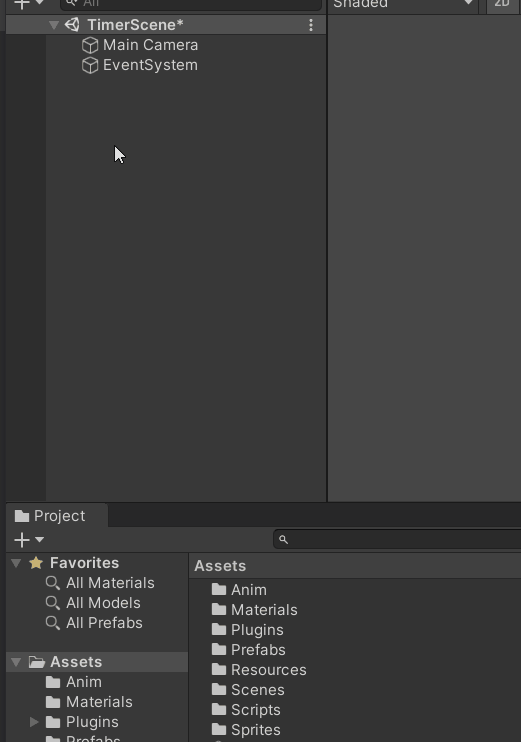
TimerTextをつくったらCanvasの設定とTimerTextの設定をしていきます。
このあたりはこうじゃなきゃいけないというのは無いと思います。
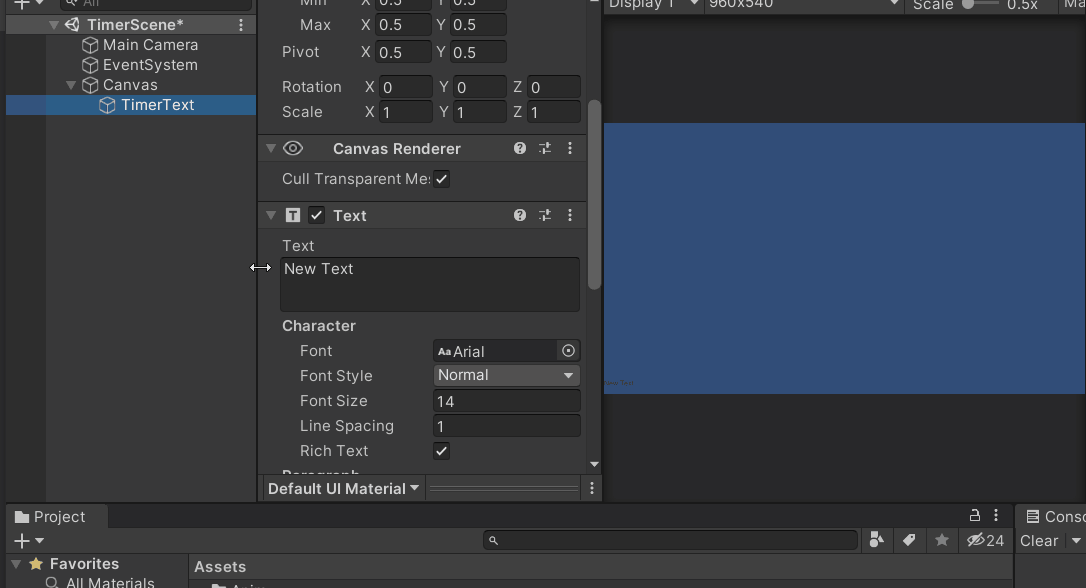
タイマー用ゲームオブジェクトとスクリプト作成
タイマー用ゲームオブジェクトの準備
Hierarchy上にタイマー用のゲームオブジェクトを作成しましょう。
今回はTimerObjとしました。
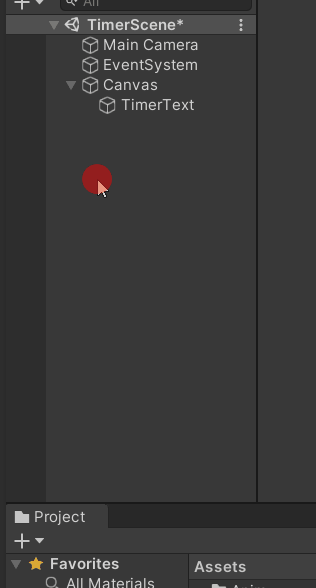
タイマー処理用スクリプト作成
続いてタイマー処理を行うc#スクリプトを作成します。
シンプルにTimerにしました。
それでは初期の設定用にコードを書いていきます。
こんな感じで変数等を用意しました。
こうすることでUnityEditorのInspector上から制限時間の設定やtimerTextオブジェクトをアタッチすることができます。
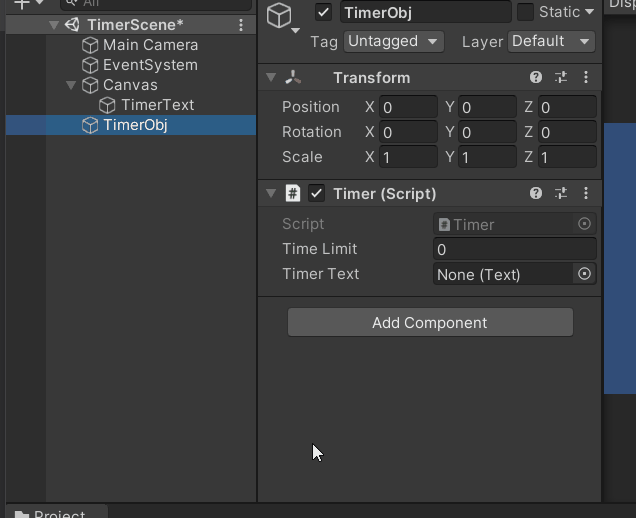
試しに制限時間を100秒にしてみました。
最後にUpdate関数内でタイマーの処理を書いていきます。
このようなコードになりました。
処理の内容はシンプルで下記のような感じです
- Time.deltaTimeで前フレームから現在のフレームまでの経過時間をtime変数に加算していく
- 先に設定した制限時間から経過時間を引いて残り時間を計算する
- timerTextの文字を残り時間に書き換える
このような流れになります。
remaining.ToString(“D3”)について
ちなみに
remaining.ToString(“D3”)
と書くことで残り時間は三桁の0埋めの文字になります。
それでは起動させてみましょう。
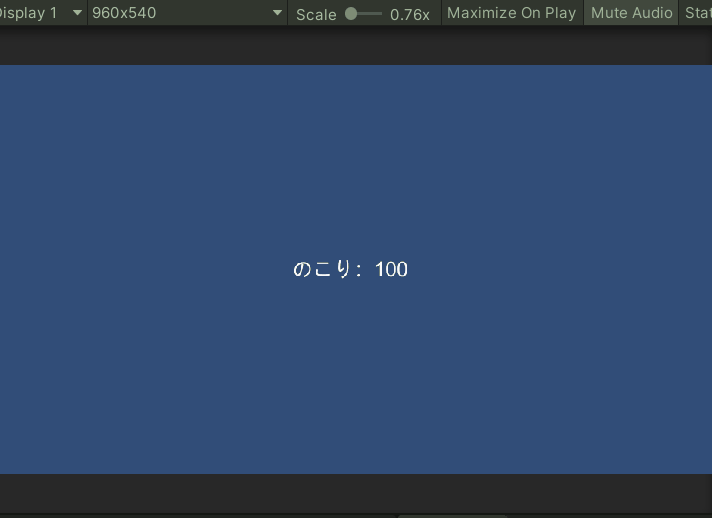
このような感じでカウントダウンが始まりました。
このままですと放っておけば残り時間はマイナスに突入しますが、使う用途によってゲームオーバーにしたり、タイマーを戻したりと応用出来るかと思います。
すごくシンプルなタイマーの実装でした。
Unity開発おすすめPC
NEXTGEAR JG-A5G5A

CPU : AMD Ryzen™ 5 4500 プロセッサー
グラフィックス : NVIDIA® GeForce RTX™ 3050
メモリ標準容量 : 16GB (8GB×2 / デュアルチャネル)
M.2 SSD : 1TB (NVMe)
保証期間 : 3年間センドバック修理保証・24時間×365日電話サポート
Lenovo LOQ Essential Gen 9 - ルナグレー

CPU : インテル® Core™ i7-12650HX
グラフィックス : NVIDIA® GeForce RTX™ 4050 Laptop GPU 6GB GDDR6
メモリ標準容量 : 16 GB DDR5-4800MHz
ストレージ : 512 GB SSD M.2 2242 PCIe-NVMe Gen4 QLC
ディスプレイ :15.6" FHD液晶 (1920 x 1080) IPS, 光沢なし, マルチタッチ非対応, 100%sRGB, 300 nit, 144Hz
内蔵カメラ :720p HDカメラ (プライバシーシャッター付)
無線 :Wi-Fi 6対応 (IEEE 802.11ax/ac/a/b/g/n準拠) 2x2 & Bluetooth®
保証期間 : 1 年間 Legion Ultimate Support
【MDT46T144】

グラフィックス : RTX 4060 Ti
メモリ標準容量 : 16GB
ストレージ :500GB
保証期間 : 通常1年保証(無償1年)
LOQ Tower 17IRR9 :カスタマイズモデル

CPU : インテル® Core™ i5-14400F プロセッサー
グラフィックス : NVIDIA® GeForce RTX™ 3050 6GB GDDR6
メモリ標準容量 : 16 GB DDR5-4800MHz (UDIMM) - (2 x 8 GB)
ストレージ : 512 GB SSD M.2 2280 PCIe-NVMe Gen4 TLC
保証期間 : 1 年間 Legion Ultimate Support
NEXTGEAR JG-A5G60(ホワイトカラーモデル)

CPU : AMD Ryzen™ 5 4500 プロセッサー
グラフィックス : NVIDIA® GeForce RTX™ 4060
メモリ標準容量 : 16GB (8GB×2 / デュアルチャネル)
M.2 SSD : 1TB (NVMe)
保証期間 : 3年間センドバック修理保証・24時間×365日電話サポート
NEXTGEAR JG-A5G60(1周年記念モデル)

CPU : AMD Ryzen™ 5 4500 プロセッサー
グラフィックス : NVIDIA® GeForce RTX™ 4060
メモリ標準容量 : 16GB (8GB×2 / デュアルチャネル)
M.2 SSD : 1TB (NVMe)
保証期間 : 3年間センドバック修理保証・24時間×365日電話サポート
G TUNE FG-A7A7X

CPU : AMD Ryzen™ 7 9800X3D プロセッサ
グラフィックス : AMD Radeon™ RX 7700 XT
メモリ標準容量 : 32GB (16GB×2 / デュアルチャネル
M.2 SSD : 2TB (NVMe Gen4×4)
ドライブ仕様 :DVDスーパーマルチドライブ
無線 :Wi-Fi 6E( 最大2.4Gbps )対応 IEEE 802.11 ax/ac/a/b/g/n準拠 + Bluetooth 5内蔵
保証期間 : 3年間センドバック修理保証・24時間×365日電話サポート
関連記事

ドルアーガの塔みたいな薄い壁の迷路を作る
薄い壁の2Dダンジョンを作ってみたいと思います。
1マスに上下左右の壁を設置する感じです。

SQLite4Unity3d データベースにデータ保存
UnityでSQLiteを扱うためのSQLite4Unity3dというプラグインを使って簡単なデータベースの操作をしてみたいと思います。
ゲームデータのセーブやロード、またランキングなどにも使えそうです。

GAS&Unity Googleスプレッドシートの読込・書込
今回はUnityとGoogleのスプレッドシートを連携させて、スプレッドシートの内容を表示させたり、Unity側からスプレッドシートに情報を追記して行く方法を作ってみたいと思います。 ちなみにこの仕組みを実装する経緯は業 […]

ゲーム素材を作成するときに使えるAIイラストツール
個人開発でゲームを作っていると素材をどうするか苦労しませんか?
私は絵心が無いのでいつもキャラクター等の画像で頭を悩ませます。
そんなときに使えるのがAIがイラストを作ってくれるツールです。

自作ゲームのプレスリリースを受け付けてくれるサイト
個人制作のゲームでもプレスリリースを受け付けてくれるサイトを紹介してみようと思います。
必ず掲載してくれるというわけではありませんが、参考にしていただければと思います。

ドラクエ風 簡単な名前入力システムを作る
ドラクエをはじめ、名前などを入力するシステムを作っていきます。
非常にシンプルな作りになっています。
